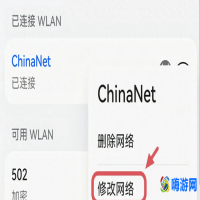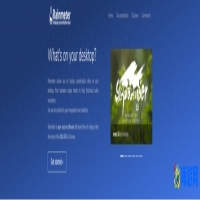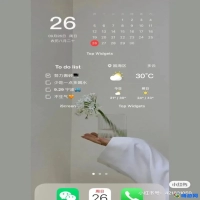远程桌面无法连接的解决办法:1、远程计算机未启用远程桌面连接;2、网络问题;3、防火墙设置;4、远程桌面服务未启动;5、账户密码问题;6、远程计算机处于休眠或锁定状态;7、远程桌面协议版本不匹配;8、依赖组件损坏;9、日志检查;10、第三方软件冲突;11、操作系统不兼容;12、硬件问题;13、其他安全软件冲突;14、联系技术支持。

远程桌面无法连接可能是由多种原因导致的。以下是一些可能的原因和相应的解决方案:
1、远程计算机未启用远程桌面连接:
确保远程计算机已启用远程桌面连接功能。可以在“控制面板”中的“系统和安全”选项中找到“远程桌面”设置,确保已启用远程桌面连接。2、网络问题:
检查网络连接是否正常。尝试重新启动路由器或调制解调器,或检查网络设置以确保网络连接稳定。3、防火墙设置:
确保远程计算机的防火墙设置允许远程桌面连接通过。可以尝试临时禁用防火墙,看看是否可以成功连接。另外,也可以在防火墙中添加远程桌面连接的例外规则。4、远程桌面服务未启动:
在远程计算机上打开“服务”管理器,找到“Remote Desktop Services”服务,确保它已启动。如果没有启动,可以尝试手动启动该服务。5、账户密码问题:
确保您使用的远程桌面账户具有正确的密码,并且该账户没有被锁定或禁用。6、远程计算机处于休眠或锁定状态:
如果远程计算机处于休眠或锁定状态,可能会导致无法连接。确保远程计算机是处于活动状态,并且屏幕未锁定。7、远程桌面协议(RDP)版本不匹配:
确保远程计算机和客户端使用的RDP版本兼容。可以尝试在远程计算机上更新Windows操作系统,或更新客户端的远程桌面连接软件。8、依赖组件损坏:
远程桌面连接可能依赖于某些组件,如.NET Framework或Visual C++组件。确保这些组件已正确安装并更新到最新版本。9、日志检查:
查看远程计算机的Windows事件查看器中的系统日志,以获取有关远程桌面连接失败的更多详细信息。这可能会提供有关问题的更多线索。
10、第三方软件冲突:
一些第三方软件可能会与远程桌面连接冲突。尝试临时禁用或卸载最近安装的软件,看看是否解决了问题。
11、操作系统不兼容:
确保客户端和远程计算机上的操作系统版本相同或兼容。例如,Windows 7和Windows 10之间的兼容性可能会有所不同。
12、硬件问题:
在极少数情况下,硬件问题(如损坏的RAM、硬盘故障等)可能会导致远程桌面无法连接。运行硬件诊断工具检查硬件是否正常工作。
13、其他安全软件冲突:
一些安全软件或杀毒软件可能会阻止远程桌面连接。尝试临时禁用这些软件,看看是否可以成功连接。
14、联系技术支持:
如果以上方法都无法解决问题,建议联系技术支持或查阅相关技术文档以获取更多帮助。
以上就是远程桌面无法连接的详细内容,更多请关注易企推科技其它相关文章!
本文地址:网络百科频道 https://www.eeeoo.cn/wangluo/1146809.html,嗨游网一个专业手游免费下载攻略知识分享平台,本站部分内容来自网络分享,不对内容负责,如有涉及到您的权益,请联系我们删除,谢谢!



 相关阅读
相关阅读